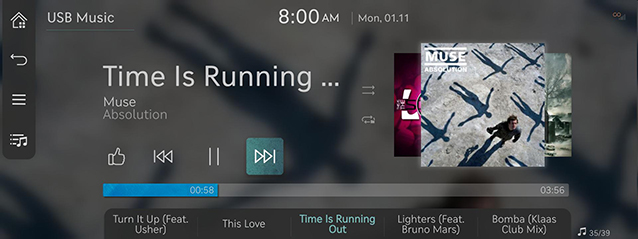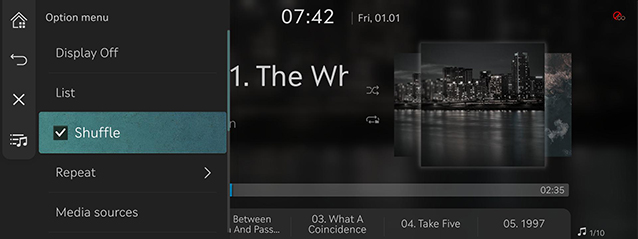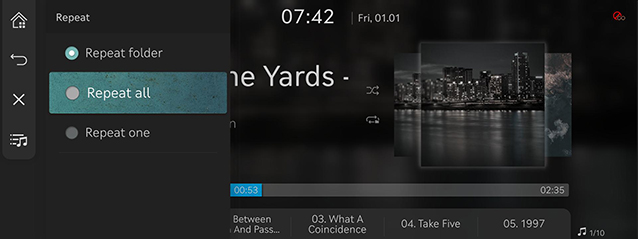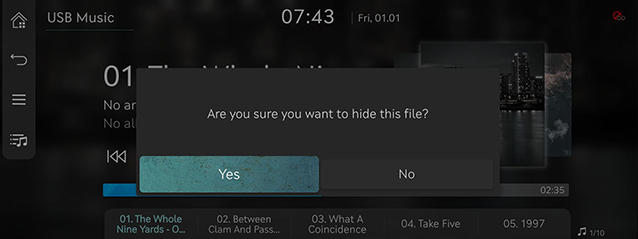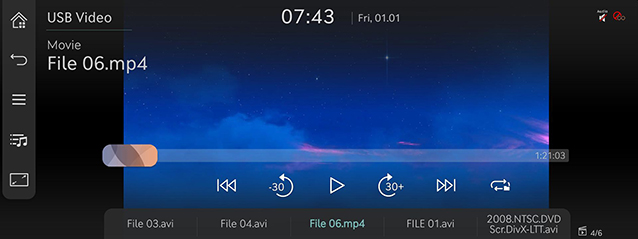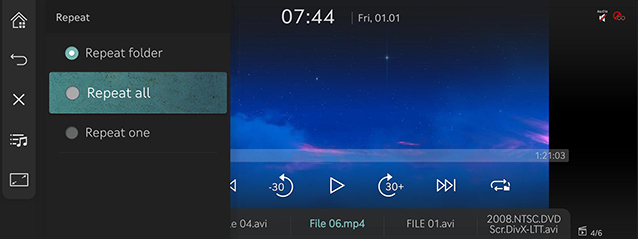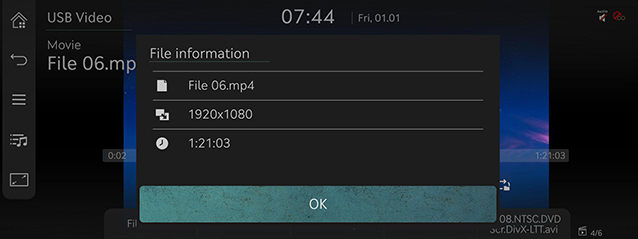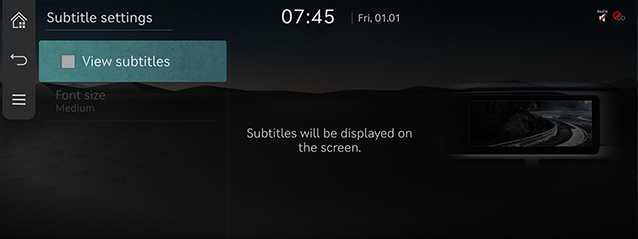Atskaņo USB
USB mūzikas atskaņošana
Pievienojiet USB atmiņu USB savienojumu terminālam.
|
|
|
,Piezīme |
|
Lai atskaņotu USB mūziku, kamēr tiek atskaņots cits datu nesējs, citas multivides ekrānā nospiediet [ |
Pauze/Atskaņot
Pauze/Atskanot failu.
|
Atrašanās vieta |
Papildinformācija |
|
Priekšējais ekrāns |
|
|
Regulators |
|
Iepriekšējās/nākamās dziesmas atskaņošana
Atskaņo iepriekšējo/nākamo dziesmu.
|
Atrašanās vieta |
Papildinformācija |
|
Priekšējais ekrāns |
Pieskarties [C/V]. |
Meklēšanas uz priekšu/atpakaļ
Ātri meklē atskaņoto failu.
|
Atrašanās vieta |
Papildinformācija |
|
Priekšējais ekrāns |
Pēc ilgas pieskaršanās [C/V] atlaidiet pirkstu vēlamajā vietā, un mūzika atsāksies no šīs vietas. |
|
,Piezīme |
|
Iepriekšējās/nākamās dziesmas meklēšana
Atskaņo iepriekšējo/nākamo dziesmu.
Meklēšanas laikā faila nosaukums ir iezīmēts. Kad tiek parādīts vēlamais faila nosaukums, nospiediet [TUNE] un regulatoru priekšējā sēdekļa vadības panelī, lai atskaņotu failu.
|
Atrašanās vieta |
Papildinformācija |
|
Priekšējā sēdekļa vadības panelis |
Regulēt [TUNE] uz augšu/leju. Kad vēlamā dziesma tiek parādīta, nospiediet pogu. |
|
Regulators |
Regulējiet regulatoru pa kreisi/labi. Kad vēlamā dziesma tiek parādīta, nospiediet regulatoru. |
Saraksta skatīšana
Atskaņojiet vēlamo dziesmu, meklējot sarakstā.
- Atskaņošanas ekrānā nospiediet [
 ]. Vai nospiediet [
]. Vai nospiediet [ ] > [List].
] > [List].
|
|
- Saraksta ekrānā meklējiet sev vēlamo failu pēc mapes, dziesmas vai albuma, izpildītāja vai izlases. Kad vēlamais fails ir atrasts un atlasīts, fails tiek atskaņots.
|
,Piezīme |
|
Jauktā atskaņošana
Atskaņot visus failus jauktā secībā.
- Atskaņošanas ekrānā nospiediet [
 ] > [Shuffle].
] > [Shuffle].
|
|
- Atzīmēt kreisā pusē rūtiņu, lai [Shuffle] iestatītu atskaņošanai jauktā secībā. Lai atceltu jaukto atskaņošanas secību, vēlreiz nospiediet [Shuffle].
|
,Piezīme |
|
Nospiežot [q/r] priekšējā ekrānā, tiek aktivizēta/noņemta jaukta atskaņošanas secība. |
Atkārtošana
Fails tiek atskaņots atkārtoti.
- Atskaņošanas ekrānā nospiediet [
 ] > [Repeat].
] > [Repeat].
|
|
- Nospiediet vēlamo atkārtošanas režīmu.
- [Repeat folder]: visi mapē saglabātie faili tiek atskaņoti atkārtoti.
- [Repeat all]: atkārti atskaņo visus failus. Parādīts kā [Repeat album] vai [Repeat artist] atskaņošanas laikā no [Albums] vai [Artist] kategorijas.
- [Repeat one]: pašlaik atskaņotais fails tiek atkārtoti atskaņots.
|
,Piezīme |
|
Atskaņošanas ekrānā nospiediet [k]/[m]/[l]/[n], lai aktivizētu atkārtotu atskaņošanu.
|
Paslēpt pašreizējo failu
Pašlaik atskaņoto dziesmu pārvieto uz hidden_folder. Pārvietotā dziesma netiek rādīta atskaņošanas sarakstā un nav pieejama atskaņošanai.
- Atskaņošanas ekrānā nospiediet [
 ] > [Hide current file].
] > [Hide current file].
|
|
- Nospiediet [Yes].
Izpildītāja dziesmas
Atver pašreizējās dziesmas izpildītāja sarakstu.
Nospiediet [ ] > [Tracks of this artist].
] > [Tracks of this artist].
|
,Piezīme |
|
Varat atvērt sarakstu, atskaņošanas ekrānā nospiežot izpildītāju. |
Tracks of this album
Atver pašreizējās dziesmas albuma sarakstu.
Nospiediet [ ] > [Tracks of this album].
] > [Tracks of this album].
|
,Piezīme |
|
Lai atvērtu sarakstu, atskaņošanas ekrānā pieskaraties albuma attēlam. |
Skaņas iestatījumi
- Atskaņošanas ekrānā nospiediet [
 ] > [Sound settings].
] > [Sound settings]. - Sīkāku informāciju skatiet "Skaņas iestatījumi".
USB video atskaņošana
Pievienojiet USB atmiņu USB savienojumu terminālam.
|
|
|
,Piezīme |
|
Pauze/Atskaņot
Pauze/Atskanot failu.
|
Atrašanās vieta |
Papildinformācija |
|
Priekšējais ekrāns |
|
|
Regulators |
|
USB displeja pārslēgšana (Pamatrežīma ekrāns/Pilnekrāns)
|
Atrašanās vieta |
Papildinformācija |
|
Priekšējais ekrāns |
Pieskarieties ekrānam. |
|
Regulators |
Kad regulators tiek regulēts uz augšu vai uz leju vai uzspiests pa visu ekrānu, tiek atvērts pamatrežīms. |
|
, Piezīme |
|
Iepriekšējā/nākamā faila atskaņošana
Atskaņo iepriekšējo/nākamo failu.
|
Atrašanās vieta |
Papildinformācija |
|
Priekšējais ekrāns |
Pieskarties [C/V]. |
Meklēšanas uz priekšu/atpakaļ
Ātri meklē atskaņoto failu.
|
Atrašanās vieta |
Papildinformācija |
|
Priekšējais ekrāns |
Pēc ilgas pieskaršanās [C/V], atlaidiet pirkstu vēlamajā vietā, un faila atskaņošana atsāksies no šīs vietas. |
|
,Piezīme |
|
Iepriekšējā/nākamā faila meklēšana
Atskaņo iepriekšējo/nākamo dziesmu.
Meklēšanas laikā fails tiek izcelts. Kad tiek parādīts vēlamais faila nosaukums, nospiediet [TUNE] un regulatoru priekšējā sēdekļa vadības panelī, lai atskaņotu failu.
|
Atrašanās vieta |
Papildinformācija |
|
Priekšējā sēdekļa vadības panelis |
Regulēt [TUNE] pa kreisi/labi. Kad tiek parādīts vēlamais fails, nospiediet pogu. |
Pārvieto pirms/pēc 30 sekundēm
Pārvieto atskaņojamo failu 30 sekundes pirms/pēc.
|
Atrašanās vieta |
Papildinformācija |
|
Priekšējais ekrāns |
Nospiediet [ |
Saraksta skatīšana
Atskaņo velamo failu, meklējot sarakstā.
- Atskaņošanas ekrānā nospiediet [
 ]. Vai nospiediet [
]. Vai nospiediet [ ] > [List].
] > [List].
|
|
- Atlasiet vēlamo failu, un fails tiks atskaņots.
|
,Piezīme |
|
Atkārtošana
Fails tiek atskaņots atkārtoti.
- Atskaņošanas ekrānā nospiediet [
 ] > [Repeat].
] > [Repeat].
|
|
- Nospiediet vēlamo atkārtošanas režīmu.
- [Repeat folder]: visi mapē saglabātie faili tiek atskaņoti atkārtoti.
- [Repeat all]: visi faili tiek atskaņoti atkārtoti.
- [Repeat one]: pašlaik atskaņotais fails tiek atkārtoti atskaņots.
|
,Piezīme |
|
Atskaņošanas ekrānā nospiediet [k]/[l]/[n], lai aktivizētu atkārtotu atskaņošanu.
|
Informācija par failu
Parāda informāciju par pašlaik atskaņotā faila nosaukumu, lielumu un atskaņošanas laiku.
- Atskaņošanas ekrānā nospiediet [
 ] > [File information].
] > [File information].
|
|
- Nospiediet [OK].
Subtitru iestatījumi
Pieejams failam, kas atbalsta vairākus subtitru veidus. Atlasa ekrānā parādītos subtitrus.
- Atskaņošanas ekrānā nospiediet [
 ] > [Subtitle settings].
] > [Subtitle settings].
|
|
- Vēlamās izvēlnes atlasīšana.
- [View subtitles]: ieslēdz/izslēdz video subtitrus.
- [Font size]: pielāgo video subtitru fonta lielumu.
Skaņas iestatījumi
- Atskaņošanas ekrānā nospiediet [
 ] > [Sound settings].
] > [Sound settings]. - Sīkāku informāciju skatiet "Skaņas iestatījumi".
Displeja iestatījumi
Pielāgo spilgtumu/kontrastu/piesātinājumu video atskaņošanai.
- Atskaņošanas ekrānā nospiediet [
 ] > [Display settings].
] > [Display settings]. - Sīkāku informāciju skatiet "Displeja iestatījumi".
Valodas iestatījumi
Pieejams failam, kas atbalsta vairākas balsis.
- Atskaņošanas ekrānā nospiediet [
 ] > [Language settings].
] > [Language settings]. - Atlasiet vēlamo balsi.